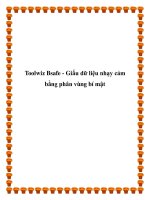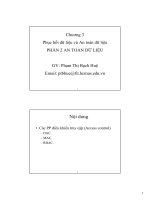Tìm hiểu một số phần mềm phân vùng ổ cứng, phục hồi dữ liệu
Bạn đang xem bản rút gọn của tài liệu. Xem và tải ngay bản đầy đủ của tài liệu tại đây (1.62 MB, 33 trang )
TRƯỜNG ĐẠI HỌC CÔNG NGHIỆP TP. HCM
KHOA CÔNG NGHỆ - CS.THANH HÓA
ĐỒ ÁN HỌC PHẦN
Đề Tài: Tìm hiểu một số phần mềm phân vùng ổ cứng,
phục hồi dữ liệu
SVTH: Võ Bá Tùng(11009703)
Nguyễn Văn Mạnh (11023193)
Lớp : CDTH13TH
GVHD : Cao Đức Tư
Thanh Hóa, ngày 22 tháng 12 năm 2013
Đồ án học phần GVHD: Cao Đức Tư
LỜI CẢM ƠN
Sau hơn 2 tháng tìm hiểu và thực hiên, đồ án “Tìm hiểu một số phần mềm phân
vùng ổ cứng, phục hồi dữ liệu” đã hoàn thành, ngoài sự cố gắng hết mình của bạn
thân, em còn nhận được sự giúp đỡ của bạn bè và thầy cô để hoàn thành đồ án này.
Em xin chân thành cảm ơn các thầy cô của Trường Đại học Công nghiệp TP.
HCM đã truyền đạt kinh nghiệm cũng như kiến thức quý báu cho em trong suốt quá
trình học tập tại trường. Đặc biệt em cảm ơn Thầy Cao Đức Tư – giảng viên khoa công
nghệ và các thầy cô trong ngành đã tận tình giúp đỡ em trong suốt quá trình thực hiện
đồ án này.
Mặc dù em đã cố gắng hết sức để hoàn thành đồ án này nhưng vì tham khảo ở
nhiều nguồn tài liệu khác nhau, cộng thêm kiến thức còn khá hạn chế, do đó không thể
tránh tình trạng sai sót. Em rất mòn nhận được sự thong cảm và đóng góp, chỉ bảo tận
tình của quý thầy cô và các bạn để đồ án ngày càng hoàn thiện hơn.
Thanh Hóa, ngày 22 tháng 12
SVTH: Võ Bá Tùng
Nguyễn Văn Mạnh
Đồ án học phần GVHD: Cao Đức Tư
NHẬN XÉT CỦA GIẢNG VIÊN HƯỚNG DẪN
Thanh Hóa, ngày … tháng … năm 2014
Giảng viên
SVTH: Võ Bá Tùng
Nguyễn Văn Mạnh
Đồ án học phần GVHD: Cao Đức Tư
NHẬN XÉT CỦA GIẢNG VIÊN PHẢN BIỆN
Thanh Hóa, ngày … tháng … năm 2014
Giảng viên
SVTH: Võ Bá Tùng
Nguyễn Văn Mạnh
Đồ án học phần GVHD: Cao Đức Tư
MỤC LỤC
SVTH: Võ Bá Tùng
Nguyễn Văn Mạnh
Đồ án học phần GVHD: Cao Đức Tư
DANH MỤC HÌNH
SVTH: Võ Bá Tùng
Nguyễn Văn Mạnh
Đồ án học phần GVHD: Cao Đức Tư
MỞ ĐẦU
1. Lý do chọn đề tài.
Ngày nay, máy vi tính đã được phổ biến rộng rãi, các tổ chức, cá nhân đều có nhu
cầu sử dụng máy vi tính để tính toán, lưu trữ thông tin hay sử dụng máy vi tính để truy
cập mạng internet. Nhưng có một việc thường xảy ra trong quá trình sử dụng đó là
việc chia phân vùng ổ cứng như thế nào và phục hồi dữ liệu khi bị mất, hoặc vô tình
xóa trong lúc làm việc ( những người mới sử dụng thường mắc phải điều này).
Xác định được yếu tố khuyết điểm này nên em đã chọn và nghiên cứu đề tài
“Tìm hiểu một số phần mềm phân vùng ổ cứng, phục hồi dữ liệu” với mục đích tìm
hiểu về một số phần mềm phân vùng và phục hồi dữ liệu, để tìm ra cách sử dụng hiểu
quả mới và cách khắc phục khi xảy ra sự cố.
2. Mục đích nghiên cứu
Nghiên cứu về phần mềm phục phân vùng AOMEI Partition Assistant Home
Nghiên cứu về phần mềm phục hồi dữ liệu Pandora Recovery
Triển khai sử dụng thử phần mềm trên máy tính hiện tại.
Đối tượng và phạm vi nghiên cứu
Nghiên cứu về phần mềm phục phân vùng AOMEI Partition Assistant Home
Nghiên cứu về phần mềm phục hồi dữ liệu Pandora Recovery
Nghiên cứu triển khai sử dụng thử trên máy tính hiện tại.
3. Phương pháp nghiên cứu
Dưới sự hướng dẫn của giảng viên hướng dẫn.
Tìm hiểu tài liệu liên quan về AOMEI Partition Assistant Home và Pandora
Recovery
Sự dụng phần mềm và đưa ra kết quả để kiểm chứng lý thuyết đã nghiên cứu
được.
Ý nghĩa khoa học và thực tiễn của đề tài
Cung cấp một phần mềm phân vùng tốt và dễ sử dụng
Cung cấp một phần mêm phục hồi dữ liệu tốt và dễ sử dụng
Sau khi thực hiện đề tài có thể giúp sinh viên nâng cao khả năng sử dụng phần
mềm phân vùng và phục hồi dữ liệu.
SVTH: Võ Bá Tùng
Nguyễn Văn Mạnh Page 7
Đồ án học phần GVHD: Cao Đức Tư
CHƯƠNG 1: TỔNG QUAN VỀ PHÂN VÙNG Ổ CỨNG VÀ
PHỤC HỒI DỮ LIỆU
1.1. KHÁI NIỆM PHÂN VÙNG Ổ CỨNG VÀ PHỤC HỒI DỮ LIỆU
Phân vùng ổ cứng ( Partition) : Để dễ sử dụng chúng ta thường phải chia ổ
cứng vật lý thành nhiều ổ logic, mỗi ổ logic gọi là một phân vùng ổ đĩa cứng –
partition. Số lượng và dung lượng của các phân vùng tùy vào dung lượng và nhu cầu
sử dụng.
Phục hồi dữ liệu (Recover data) : Là quá trình lấy lại dữ liệu bị hư hỏng, mất
do xóa nhầm, lỗi hoặc không thể tiếp cận lưu trữ thứ cấp phương tiện truyền thông khi
nó không thể được truy cập bình thường.
1.2. MỘT SỐ PHẦN MỀM PHÂN VÙNG Ổ CỨNG VÀ PHỤC HỒI DỮ LIỆU
PHỔ BIẾN
Phần mềm phân vùng ổ cứng
AOMEI Partition Assistant Home
Easeus Partition Master Home Edition
EASEUS Partition Master Home Edition là một giải pháp phân vùng và cũng là
một công cụ quản lý ổ đĩa All-in-One miễn phí. Nó cho phép bạn mở rộng phân vùng
(đặc biệt là cho ổ đĩa hệ thống), quản lý không gian ổ đĩa một cách dễ dàng, giải
quyết các vấn về không gian ổ đĩa quá thấp cho Windows 2000/XP/Vista/Windows 7.
Hầu hết các chức năng quản lý ổ đĩa cứng phổ biến được đi kèm với sự bảo vệ dữ liệu
mạnh mẽ bao gồm: Partition Manager, Partition Recovery Wizard và Disk & Partition
Copy Wizard.
Wondershare Disk Manager
Wondershare Disk Manager là công cụ cho phép bạn tạo mới, xóa, thay đổi kích
cỡ, format… các phân vùng trên ổ cứng. Với giao diện trực quan đơn giản, phần mềm
tương thích với người dùng phổ thông cũng như đáp ứng những yêu cầu cao của người
dùng chuyên nghiệp.
Phần mềm cung cấp 2 chế độ sử dụng, Expert Mode (mặc định) dành cho người
dùng từ phổ thông đến chuyên nghiệp, và chế độ Wizard Mode, là chế độ đơn giản
dành cho những người lần đầu làm quen với máy tính.
SVTH: Võ Bá Tùng
Nguyễn Văn Mạnh Page 8
Đồ án học phần GVHD: Cao Đức Tư
MiniTool Partition Wizard Professional Edition
MiniTool Partition Wizard Professional Edition là phần mềm phân vùng được tối
ưu hóa cho môi trường doanh nghiệp với nhiều tính năng nổi trội như: ghép các phân
vùng, chuyển đổi Dynamic disk sang Basic disk, và thay đổi kích cỡ cluster,…
Paragon Partition Manager Free Edition 2013
Partition Manager 2013 Free là phần mềm mạnh mẽ để hỗ trợ người sử dụng
trong việc phân vùng ổ đĩa cứng trống trên máy tính. Phần mềm có thể cung cấp cho
bạn giải pháp phân vùng và quản lý toàn diện thông qua nhiều tính năng nổi bật như:
Dễ dàng định lại kích thước và di chuyển các phân vùng với Resize Wizard thông
minh và an toàn.
Sắp xếp và tối ưu hóa ổ đĩa cứng với Wizard Create, Format và Delete.
Hỗ trợ phần cứng và phần mềm mới nhất.
Công nghệ Paragon Hot Resize để mở rộng các phân vùng mà không cần khởi
động lại Windows.
Công nghệ Paragon Smart Partition để thực hiện các thao tác phân vùng an toàn.
Công nghệ Paragon Power Shield để cung cấp sự nhất quán dữ liệu.
Sắp xếp ổ đĩa cứng và lấy không gian bổ sung trong các phân vùng đang có.
Đơn giản hóa tiến trình sao lưu bằng cách tách biệt dữ liệu khỏi hệ điều hành.
Cho phép cài đặt một vài hệ điều hành trên các phân vùng ổ cứng khác nhau.
Phần mềm phục hồi dữ liệu
Pandora Recovery
DiskGetor Data Recovery 3.3
DiskGetor Data Recovery là phần mềm khôi phục dữ liệu rất mạnh mẽ, có thể
khôi phục lại dữ liệu đã bị xóa, dữ liệu bị mất, bị hỏng, dữ liệu đã bị format. Chương
trình cũng có thể phục hồi dữ liệu từ các định dạng đĩa cứng, ổ cứng bị hỏng, ổ cứng
đã Ghost, đĩa cứng đã format, USB.
DiskDigger 1.6.0.1571
DiskDigger là chương trình hữu hiệu để giúp bạn khôi phục các tập tin đã mất
từ ổ đĩa cứng, thẻ nhớ, ổ USB flash. Cho dù bạn vô tình xóa một số tài liệu hay tranh
ảnh khỏi máy tính, format lại thẻ nhớ máy ảnh, hoặc chỉ đơn thuần là muốn xem
những tập tin nào đang ẩn giấu trên ổ USB cũ, DiskDigger đều giúp bạn thực hiện
SVTH: Võ Bá Tùng
Nguyễn Văn Mạnh Page 9
Đồ án học phần GVHD: Cao Đức Tư
việc đó dễ dàng.
GetDataBack (FAT và NTFS)
Đây là phần mềm giúp bạn phục hồi dữ liệu cho FAT và NTFS. Với 5 bước là
bạn có thể khôi phục các dữ liệu lỡ tay delete hay do những người ngoại đạo vọc
nhầm. Chương trình có thể phục hồi dữ liệu đã xoá từ HDD, ổ mềm, ZIP, ổ đĩa mạng
Ontrack EasyRecovery Professional
Ontrack EasyRecovery có thể khôi phục các tập tin bị hỏng hoặc bị xóa, cũng
như lấy dữ liệu từ các phân vùng bị hỏng hoặc format, thậm chí từ đĩa khởi động. Với
giao diện người dùng dễ sử dụng, ngay cả những người mới làm quen với máy tính
cũng có thể khôi phục dữ liệu.
Tuy nhiên, 2 phần mềm tốt nhất hiện nay vẫn là AOMEI Partition Assistant
Home ( Phân vùng ổ cứng) và Pandora Recovery ( Phục hồi dữ liệu ) . Được mọi
người biết đến rất rộng rãi dễ sử dụng. Hơn nữa giá thành 2 phần mềm này khá là phù
hợp đối với mức thu nhập cá nhân và doanh nghiệp nhỏ hiện nay.
SVTH: Võ Bá Tùng
Nguyễn Văn Mạnh Page 10
Đồ án học phần GVHD: Cao Đức Tư
CHƯƠNG 2. NỘI DUNG
2.1. AOMEI Partition Assistant Home ( Phân vùng ổ cứng)
AOMEI Partition Assistant Home là công cụ miễn phí quản lý phân vùng tuyệt
vời cho Windows, hỗ trợ đầy đủ với mọi Windows 32 và 64 bit. Aomei Partition
Assistant cho phép bạn thực hiện tất cả các hoạt động trên ổ đĩa cứng như tạo mới,
xóa, di chuyển, thay đổi kích cỡ, sao chép phân vùng, ẩn phân vùng, nối phân vùng…
So với các phần mềm Easeus Partition Master Home Edition, Wondershare
Disk Manager, MiniTool Partition Wizard Professional Edition v.v. tỏ ra không hề
thua kém, tốc độ xử lí rất nhanh, và đặc biệt nó làm việc trực tiếp trong Windows. Chỉ
riêng phân vùng hệ thống chứa Hệ điều hành (ổ C), khi thực hiện chương trình sẽ tự
khởi động lại và thực hiện trước khi load Windows, còn các phân vùng khác sẽ thực
hiện trực tiếp tại chỗ ngay trong Windows.
Đặc điểm:
- Thuật sĩ sao chép hệ điều hành trên ổ SSD/ HDD.
- Phân vùng với Recovery Wizard.
- Tạo ra vùng khả năng khởi động Wizard CD.
- Chuyển đổi sang đĩa MBR.
- Chuyển đổi sang đĩa GPT.
- Thay đổi phân vùng theo Type ID.
SVTH: Võ Bá Tùng
Nguyễn Văn Mạnh Page 11
Đồ án học phần GVHD: Cao Đức Tư
- Thay đổi theo Serial Number.
- Hỗ trợ đa ngôn ngữ.
- Hỗ trợ phân vùng ext2/ext3 trên Linux.
Giao diện của chương trình khá là thân thiện và bắt mắt người dùng
Hình 2.1: Giao diện AOMEI Partition Assistant Home
Chú ý :
Một điều thú vị khi sử dụng phần mềm này là bạn sẽ được hướng dẫn từng bước
trước khi bạn bắt đầu làm một việc nào đó với phân vùng.
Mọi sai lầm trong quá trình tùy chọn thực hiện với phân vùng đều có thể khắc
phục bằng cách nhấn chọn Undo hay Redo trên thanh công cụ (nếu bạn chưa nhấn
Apply – áp dụng).
Hình 2.2: Appy – Discard – Undo- Redo
2.1.1. Thuật sĩ (Wizards)
2.1.1.1. Extend Partition Wizard
SVTH: Võ Bá Tùng
Nguyễn Văn Mạnh Page 12
Đồ án học phần GVHD: Cao Đức Tư
Bắt đầu từ tính năng Extend Partition Wizard, chúng ta mở rộng một phân vùng
mới. Khi bạn chọn từ menu trái Extend Partition Wizard. Chương trình sẽ đưa cho 2
lựa chọn:
Extend System partition (…) bạn sẽ lấy luôn phân vùng trong hệ thống Windows
Select any Partition from any harddisk to extend. Đưa ra chọn lấy phân từ ổ Disk
mà đã được tạo sẵn.
Hình 2.3: Extend Partition Wizard
Ta tiến hành theo lựa chọn 1 tạo phân vùng theo hệ thống, thông thương lấy dữ
liệu từ ổ C. Chương trình đang tự động load với bảng mới.Bạn chỉ cần ấn “ Next” sang
phần tiếp theo.
SVTH: Võ Bá Tùng
Nguyễn Văn Mạnh Page 13
Đồ án học phần GVHD: Cao Đức Tư
Hình 2.4: Tiến hành thực hiện Extend Partition Wizard
Phải lựa chọn phân vùng mới với dung lượng nhỏ nhất và lớn nhất. Bạn theo tác
kéo từ trái sang phải ( khoảng dung lượng này phục thuộc vào ổ cứng của bạn). nhấp
chuột “ Next”.
Hình 2.5: Tiến hành thực hiện Extend Partition Wizard (tt)
SVTH: Võ Bá Tùng
Nguyễn Văn Mạnh Page 14
Đồ án học phần GVHD: Cao Đức Tư
Theo ổ cứng của tôi thì sau khi lựa chọn ổ C sẽ tăng lên 1 khoảng thì dung lượng
D và ổ E sẽ giảm đi 1 khoảng.
Hình 2.6: Tiến hành thực hiện Extend Partition Wizard (tt)
Xuất hiện bảng thông báo thay đổi dung lượng theo mình vừa lựa chọn. Chọn “
Proceed” để chương trình sẽ xử lý và chạy.
Hình 2.7: Tiến hành thực hiện Extend Partition Wizard (tt)
SVTH: Võ Bá Tùng
Nguyễn Văn Mạnh Page 15
Đồ án học phần GVHD: Cao Đức Tư
Bạn cần chọn” Yes” để thay đổi bảng này.
Hình 2.8: Tiến hành thực hiện Extend Partition Wizard (tt)
Chương trình sẽ thực hiện từng bước từ ổ D đến ổ E. Quá trình thực hiện khá
nhanh và mượt mà, máy tính không có hiện tượng giật nát gì cả.
2.1.1.2. Disk Copy Wizard
Đưa ra thuật sĩ để sao chép dữ liệu trên ổ cứng của bạn. Disk Copy Wizard cho
phép bạn chọn 2 phương pháp sau:
- Copy Disk Quick : Nhanh chóng sao chép chỉ trên một cứng hoặc ổ khác.
- Sector- by – Sector Copy: Sao chép tất cả các lĩnh vực của ổ đĩa cho ổ đĩa đích bất kể
nó được sử dụng hay không.
SVTH: Võ Bá Tùng
Nguyễn Văn Mạnh Page 16
Đồ án học phần GVHD: Cao Đức Tư
Hình 2.9: Thuật sĩ sao chép dữ liệu ổ cứng (Disk Copy Wizard)
Chúng ta sẽ thực hiện tiến hành theo lựa chọn thứ 2. Select Soure Disk: Đầu tiên
bạn sẽ phải chọn phân vùng ổ cứng muốn sao chép ( ổ nguồn).
SVTH: Võ Bá Tùng
Nguyễn Văn Mạnh Page 17
Đồ án học phần GVHD: Cao Đức Tư
Hình 2.10: Thuật sĩ sao chép dữ liệu ổ cứng (Disk Copy Wizard)
Seclect Destination Disk: Nơi lưa trữ dữ liệu mà bạn sẽ sao chép chính là ổ đích.
Bạn ấn 2 lần nút” Next” thông qua 2 phần lựa chọn ở trên.
Hình 2.11: Thuật sĩ sao chép dữ liệu ổ cứng (Disk Copy Wizard
Chương trình sẽ tự động tiến hành sao chép dữ liệu trong ổ cứng của bạn đã
chọn.
2.1.1.3. Partition Recovery Wizard
Bạn sẽ tạo ra 1 phân vùng phục hồi riêng cho máy tính. Đây là 1 tính năng khá
hay và nổi bật, như các bạn đã biết sau 1 thời gian sử dụng máy tính, máy tính thường
gặp 1 số lỗi ngay trên hệ thống của bạn. Khi bạn dùng bản recovery này để khổi phục
lại hệ thống.
SVTH: Võ Bá Tùng
Nguyễn Văn Mạnh Page 18
Đồ án học phần GVHD: Cao Đức Tư
Hình 2.12: Tạo phân vùng hồi phục riêng (Partition Recovery Wizard)
Bạn cũng phải lựa chọn phân vùng của ổ cứng để khôi phục. Chương trình này
luôn đưa ra 2 lựa chọn cho bạn, lần này sẽ lựa chọn luôn Fast Serach : Các tùy chọn sẽ
nhanh chóng tìm ra phân vùng bị xóa hay bị mất. Nếu phân vùng không thể được tìm
kiếm với phương pháp này, bạn có thể thử sử dụng Full Search ( chắc cách này sẽ tìm
kiếm sâu hơn các phân vùng kia).
SVTH: Võ Bá Tùng
Nguyễn Văn Mạnh Page 19
Đồ án học phần GVHD: Cao Đức Tư
Hình 2.13: Tạo phân vùng hồi phục riêng (Partition Recovery Wizard)
Lựa chọn được phân vùng muốn khôi phục, bạn ấn nút “ Proceed” để chương
trình xử lý tự động.
SVTH: Võ Bá Tùng
Nguyễn Văn Mạnh Page 20
Đồ án học phần GVHD: Cao Đức Tư
Hình 2.14: Tạo phân vùng hồi phục riêng (Partition Recovery Wizard)
2.1.2. Tạo phân vùng ổ cứng mới
Từ giao diện chính. Khi nhìn thấy các phân vùng ổ cứng của bạn như : C, D,E.
Bạn muốn tạo 1 phân vùng mới để có thể quản lý dữ liệu mới. Thật đơn giản với phần
mềm này, các bước tiến hành sẽ như sau :
SVTH: Võ Bá Tùng
Nguyễn Văn Mạnh Page 21
Đồ án học phần GVHD: Cao Đức Tư
Hình 2.15: Tạo phân vùng ổ cứng mới
Lựa chọn phân vùng ổ cứng có sẵn, dung lượng lớn và còn trống, bạn nhấp chuột
phải vào phân vùng đấy, kéo xuống chọn “ Create Partition “ hoặc nhìn sau thanh
menu bên trái của Patition Opertions và cũng chọn như thế.
Bạn lựa chọn tên cho phân vùng mới ở ô Drive Letter và dung lượng mới ở ô
New Partition size ( dung lượng nay sẽ lấy từ dung lượng phân vùng mà bạn đã chọn).
Hình 2.16: Tạo phân vùng ổ cứng mới
- Các bước điều chỉnh cho phù hợp và ấn “ OK” là xong.
SVTH: Võ Bá Tùng
Nguyễn Văn Mạnh Page 22
Đồ án học phần GVHD: Cao Đức Tư
2.1.3. Gộp 2 phân vùng
Khi sử dụng bạn thấy 1 phân vùng ổ cứng này không phù hợp hoặc khó quản lý.
Giờ bạn muốn gộp các phân vùng lại. Trên AOMEI Partition Assistant Home cũng có
tính năng này.
Hình 2.17: Gộp 2 phân vùng
Tiến hành gộp 2 phân vùng trong một ổ cứng với nhau. Trên giao diện bạn cũng
nhấp chuột phải chọn “Merge Patition”, bạn sẽ tích lựa chọn 2 phân vùng.
Bạn cần lựa chọn phân vùng chính, sau khi gộp phân vùng thì tất cả dữ liệu của
phân vùng này chuyển hết sang phân vùng kia. Ví du như bạn chọn ổ D là chính thì tất
cả dữ liệu ổ E sau khi gộp sẽ chuyển hết sang ổ D.
SVTH: Võ Bá Tùng
Nguyễn Văn Mạnh Page 23
Đồ án học phần GVHD: Cao Đức Tư
Hình 2.18: Gộp 2 phân vùng
Cuối cùng chọn “ OK” chương trình sẽ tiến hành gộp, thời gian cho quá trình tùy
thuộc vào dữ liệu trống của ổ được gộp.
Đánh giá chung về AOMEI Partition Assistant Home
Ưu điểm:
Thao tác phân vùng toàn diện.
Hoàn toàn miễn phí.
Dễ dàng sử dụng.
Nhược điểm :
Không có chức năng tìm kiếm trong tập tin trợ giúp.
Không hỗ trợ cho các ổ đĩa ngoài.
Không có thể sao chép vào tập ảnh.
Kết luận :
Phần mềm này có thể thực hiện các nhiệm vụ phức tạp khá tốt và ổn định và liên
quan đến phân vùng ổ đĩa cứng của bạn.
SVTH: Võ Bá Tùng
Nguyễn Văn Mạnh Page 24
Đồ án học phần GVHD: Cao Đức Tư
2.2. PANDORA RECOVERY ( KHÔI PHỤC DỮ LIỆU)
Đôi khi, vì một sự cố hay lí do nào đó mà các file của bạn bị xóa hay bị mất. Nếu
đó chỉ là một file bình thường thì có lẽ sẽ không thực sự phải quan tâm, nhưng nếu đó
là một file quan trọng và bạn rất cần nó thì đó lại là một vấn đề lớn. Rất may Pandora
Recovery có thể giúp bạn khôi phục lại những dữ liệu đã bị xóa một cách nhanh
chóng, thậm chí bị xóa từ cách đây hàng tháng.
Pandora Recovery là tiện ích hoàn toàn miễn phí, được đánh giá là một trong
những chương trình mạnh nhất và khôi phục dữ liệu hiệu quả nhất so với các chương
trình khác.
Đặc biệt, Pandora Recovery còn cho phép người dùng xem trước nội dung của
file bị xóa để có thể quyết định có muốn khôi phục file đó hay không.
Hình 2.19: Pandora Recovery.
Tại bước đầu tiên, phần mềm sẽ cẩn thận nhắc nhở bạn kiểm tra lại thùng rác trên
máy tính để xem file bị xóa do vô tình có còn nằm trong thùng rác hay không. Nếu sau
khi kiểm tra nhưng vẫn không thấy, bạn chọn ‘No, I did not find my files’ ở hộp thoại
rồi nhấn Next.
SVTH: Võ Bá Tùng
Nguyễn Văn Mạnh Page 25